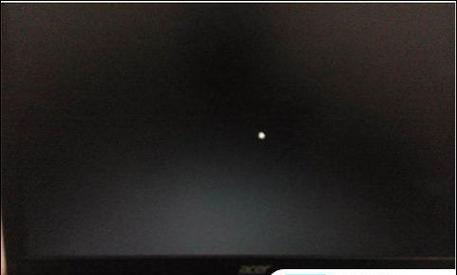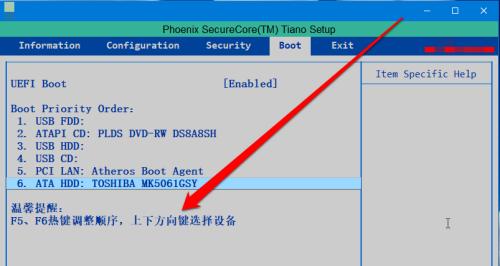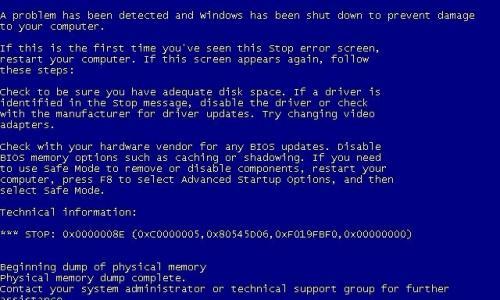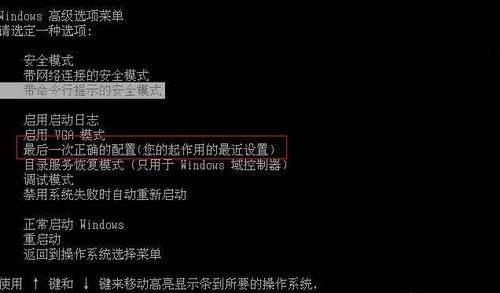电脑启动蓝屏怎么办?有哪些有效的处理方式?
- 电脑技巧
- 2025-02-07
- 38
电脑启动时突然出现蓝屏问题是让人非常困扰的情况。蓝屏错误可能由软件或硬件故障引起,如果不及时解决可能会导致数据丢失或操作系统无法正常运行。本文将介绍一些有效的蓝屏处理方法,帮助用户解决这一常见问题。

如何分析蓝屏错误代码和信息
在蓝屏出现后,电脑会显示一串错误代码和相关信息。通过分析这些信息,我们可以更好地了解问题的根源。通过搜索引擎或相关论坛,查找对应的错误代码和信息,可以帮助我们快速定位问题。
检查硬件连接是否正常
有时,蓝屏问题可能是由于硬件连接不良所致。检查所有硬件设备,如内存条、硬盘、显卡等,确保它们都连接稳固。如果发现有松动的连接,重新插拔设备以确保连接良好。

更新或卸载驱动程序
驱动程序的问题也是导致蓝屏的常见原因之一。通过更新或卸载驱动程序,可以修复与硬件兼容性相关的问题。打开设备管理器,找到有黄色感叹号或问号标记的设备,右键选择更新或卸载驱动程序。
检查并修复系统文件错误
损坏的系统文件可能会导致蓝屏问题。使用系统自带的SFC(SystemFileChecker)命令,可以扫描并修复这些文件错误。打开命令提示符,输入“sfc/scannow”命令,等待扫描完成并根据提示进行修复。
修复操作系统
如果以上方法都没有解决蓝屏问题,可能需要考虑修复操作系统。对于Windows系统,可以使用系统自带的“修复安装”功能来修复操作系统的问题。这将保留用户文件和应用程序,并重置系统文件以解决问题。

删除最近安装的软件或更新
有时,最近安装的软件或更新可能与操作系统不兼容,导致蓝屏问题。尝试删除最近安装的软件或更新,并重新启动电脑,看是否解决了蓝屏问题。
检查电脑是否过热
过热可能导致电脑出现蓝屏问题。确保电脑内部的风扇正常工作,并且通风良好。清理电脑内部的灰尘,保持良好的散热环境,可以有效地解决过热问题。
运行杀毒软件进行全面扫描
某些恶意软件可能导致蓝屏问题。运行一个可靠的杀毒软件进行全面扫描,确保电脑没有受到病毒或恶意软件的感染。
恢复到最近的系统还原点
系统还原是一种快速解决蓝屏问题的方法。选择一个最近创建的系统还原点,并将系统恢复到该点。这将撤销最近的更改,帮助解决蓝屏问题。
重新安装操作系统
如果以上方法都没有解决蓝屏问题,可能需要考虑重新安装操作系统。备份重要文件后,使用操作系统安装光盘或U盘进行全新安装。这将修复任何系统文件错误,并解决蓝屏问题。
检查硬件故障
如果以上方法都没有解决蓝屏问题,可能是由于硬件故障引起的。检查硬件设备是否正常工作,如内存、硬盘或显卡。可以尝试更换故障设备,以解决蓝屏问题。
寻求专业帮助
如果以上方法仍然无法解决蓝屏问题,建议寻求专业帮助。将电脑送往专业的电脑维修中心,他们可以更深入地诊断并修复问题。
备份重要数据
在处理蓝屏问题之前,备份重要数据是至关重要的。在尝试修复电脑之前,将重要文件和数据备份到外部存储设备或云存储中,以防数据丢失。
定期保养电脑
定期保养电脑是预防蓝屏问题的有效方法。定期清理电脑内部的灰尘,检查硬件设备的连接,并更新系统和驱动程序,可以减少出现蓝屏的概率。
蓝屏问题可能由多种原因引起,但通过逐步排查和采取正确的处理方式,我们可以有效地解决这一问题。无论是软件故障还是硬件问题,及时采取措施可以保护数据安全,并使电脑重新正常工作。
版权声明:本文内容由互联网用户自发贡献,该文观点仅代表作者本人。本站仅提供信息存储空间服务,不拥有所有权,不承担相关法律责任。如发现本站有涉嫌抄袭侵权/违法违规的内容, 请发送邮件至 3561739510@qq.com 举报,一经查实,本站将立刻删除。!
本文链接:https://www.wanhaidao.com/article-7370-1.html